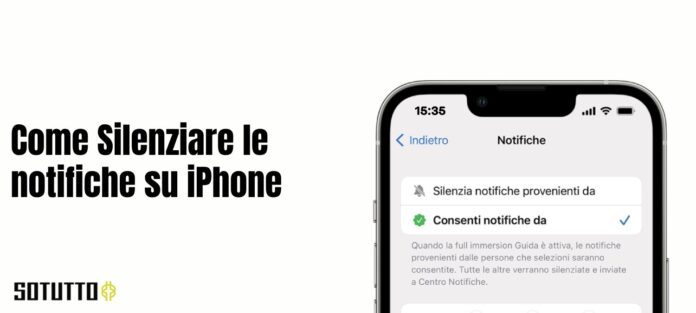Ciao a tutti! Siete stanchi di essere interrotti continuamente dalle notifiche che arrivano sul vostro iPhone? Non potete godervi un momento di tranquillità senza essere distratti da suoni e vibrazioni? Beh, sappiate che non siete soli. In questo articolo, vi fornirò 5 utili consigli su come silenziare le notifiche sul vostro iPhone e riprendere il controllo della vostra vita digitale.
- 1 Importanza di silenziare le notifiche sull’iPhone
- 2 Consiglio 1: Disattivare le Notifiche per App Specifiche
- 3 Consiglio 2: Utilizzare la Modalità Silenziosa
- 4 Consiglio 3: Personalizzare le Notifiche
- 5 Consiglio 4: Utilizzare il “Non Disturbare”
- 6 Consiglio 5: Gestire le Notifiche di Messaggi
- 7 Conclusioni su Come Silenziare le Notifiche sull’ iPhone
Importanza di silenziare le notifiche sull’iPhone
Silenzio. Una sola parola che può fare una grande differenza nel nostro modo di vivere e lavorare. Nell’era digitale in cui viviamo oggi, siamo costantemente connessi e bombardati da una miriade di notifiche provenienti dalle nostre app preferite. Sebbene queste notifiche siano utili per tenersi aggiornati e non perdere mai un momento importante, possono anche diventare una fonte di stress e distrazione costante.
Immaginate di cercare di concentrarvi su un compito importante e di essere continuamente interrotti da suoni e avvisi provenienti dal vostro iPhone. Ogni volta che il telefono emette un suono o vibra, la vostra attenzione viene catturata e il flusso di lavoro viene interrotto. Questo può essere particolarmente fastidioso durante una riunione importante, una presentazione o semplicemente quando si cerca di rilassarsi e godersi un po’ di tempo libero.
Ecco perché è fondamentale silenziare le notifiche sull’iPhone. Silenziare le notifiche vi permette di controllare quando e come volete essere informati. Vi dà la libertà di decidere quando dedicare la vostra attenzione alle notifiche e quando concentrarvi su altro. Inoltre, vi permette di evitare distrazioni inutili e di mantenere la vostra produttività ad un livello ottimale.
Continua a leggere per scoprire come disattivare le notifiche per app specifiche sull’iPhone!
Consiglio 1: Disattivare le Notifiche per App Specifiche
Impostazioni del Centro Notifiche
Quando si tratta di gestire le notifiche sul tuo iPhone, la prima cosa da fare è accedere alle impostazioni del Centro Notifiche. Questa sezione ti permette di controllare quali app possono inviarti le notifiche e come vuoi visualizzarle.
Per accedere alle impostazioni del Centro Notifiche, segui questi semplici passaggi:
- Apri l’app Impostazioni sul tuo iPhone.
- Scorri verso il basso e trova l’opzione “Notifiche”.
- Tocca “Notifiche” per accedere alle impostazioni del Centro Notifiche.
Selezionare le App da Disattivare
Una volta che sei nella sezione delle impostazioni del Centro Notifiche, puoi selezionare le app specifiche che desideri disattivare. Questo ti darà il controllo completo su quali app possono inviarti notifiche e quando.
Ecco come puoi disattivare le notifiche per app specifiche:
- Scorri verso il basso nella sezione delle impostazioni del Centro Notifiche fino a quando non trovi l’elenco delle app installate sul tuo iPhone.
- Tocca l’app per la quale desideri disattivare le notifiche.
- Disattiva l’interruttore accanto a “Consenti notifiche” per disabilitare completamente le notifiche per quella app.
Ricorda che puoi riattivare le notifiche in qualsiasi momento seguendo gli stessi passaggi e attivando l’interruttore accanto a “Consenti notifiche”.
Disattivare le notifiche per app specifiche ti aiuterà a ridurre le distrazioni e a concentrarti sulle cose importanti. Ad esempio, se stai lavorando su un progetto importante, puoi disattivare le notifiche delle app di social media per evitare interruzioni continue.
Segui questi consigli e scoprirai quanto sia semplice silenziare le notifiche sull’iPhone. Se sei interessato a ulteriori suggerimenti su come ottimizzare l’utilizzo del tuo iPhone, dai un’occhiata al mio articolo su come risultare irraggiungibile con iPhone.
Continua a leggere per scoprire il prossimo consiglio su come utilizzare la modalità silenziosa per gestire le notifiche sul tuo iPhone.
Consiglio 2: Utilizzare la Modalità Silenziosa
La Modalità Silenziosa è un’opzione fondamentale per gestire le notifiche sul tuo iPhone. Quando attivi questa modalità, il tuo telefono non emetterà suoni o vibrazioni quando ricevi una notifica, consentendoti di mantenere la tua tranquillità e di evitare distrazioni indesiderate. Ecco come puoi attivare e personalizzare questa utile funzione.
Attivare la Modalità Silenziosa
Per attivare la Modalità Silenziosa sul tuo iPhone, segui questi semplici passaggi:
- Sblocca il tuo iPhone e apri l’app Impostazioni.
- Scorri verso il basso e trova la sezione “Suoni e vibrazioni”.
- Tocca su “Modalità Silenziosa” per attivarla.
Una volta attivata la Modalità Silenziosa, noterai che l’icona del campanello sulla barra di stato in alto a destra del tuo schermo diventerà arancione. Questo indica che la Modalità Silenziosa è attiva e che il tuo iPhone non emetterà alcun suono o vibrazione quando ricevi una notifica.
Impostazioni aggiuntive per la Modalità Silenziosa
Oltre all’attivazione della Modalità Silenziosa, puoi personalizzare ulteriormente le tue impostazioni per adattarle alle tue esigenze. Ecco alcune opzioni aggiuntive che potresti considerare:
- Vibrazione: Se desideri sentire una leggera vibrazione quando ricevi una notifica, puoi attivare l’opzione “Vibrazione” nelle impostazioni della Modalità Silenziosa. In questo modo, il tuo iPhone vibrerà in modo discreto senza emettere alcun suono.
- Chiamate: Se desideri ricevere chiamate importanti anche quando il tuo iPhone è in Modalità Silenziosa, puoi attivare l’opzione “Consenti chiamate da” nelle impostazioni della Modalità Silenziosa. In questo modo, solo le chiamate provenienti da contatti selezionati o ripetute verranno emesse, mentre tutte le altre rimarranno silenti.
- Tempo di silenzio: Se hai bisogno di momenti di completa tranquillità, puoi impostare un periodo di tempo specifico durante il quale il tuo iPhone rimarrà completamente silenzioso. Questa opzione è chiamata “Non Disturbare”, e ti consente di personalizzare gli orari in cui non desideri essere disturbato.
Con queste impostazioni aggiuntive, puoi adattare la Modalità Silenziosa alle tue preferenze personali e assicurarti di ricevere solo le notifiche più importanti senza essere disturbato dalle altre.
Nel prossimo consiglio, esploreremo come personalizzare le notifiche per le singole app sul tuo iPhone. Non perderti questa utilissima funzione che ti permetterà di gestire al meglio le tue notifiche. Se vuoi saperne di più sulle funzioni dell’iPhone, consulta anche il nostro articolo su come risultare irraggiungibile con iPhone.
Consiglio 3: Personalizzare le Notifiche
Quando si tratta di gestire le notifiche sul tuo iPhone, avere la possibilità di personalizzarle è fondamentale. Fortunatamente, ci sono diverse impostazioni che puoi modificare per adattare le preferenze di notifica alle tue esigenze specifiche. In questo consiglio, ti mostrerò come accedere alle impostazioni delle notifiche e come modificare le preferenze di notifica per ogni app.
Impostazioni delle Notifiche
Per personalizzare le notifiche sul tuo iPhone, devi prima accedere alle impostazioni delle notifiche. Ecco come puoi farlo:
- Apri l’app “Impostazioni” sul tuo iPhone.
- Scorri verso il basso e tocca l’opzione “Notifiche”.
- Vedrai un elenco di tutte le app installate sul tuo dispositivo.
Ora che sei nell’impostazione delle notifiche, puoi iniziare a personalizzare le preferenze di notifica per ogni app.
Modificare le Preferenze di Notifica per ogni App
Una volta che sei nell’impostazione delle notifiche, puoi modificare le preferenze di notifica per ogni app individualmente. Ecco come puoi farlo:
- Scorri verso il basso fino a trovare l’app per la quale desideri modificare le preferenze di notifica e toccala.
- Vedrai diverse opzioni per personalizzare le notifiche di quell’app.
Tra le opzioni disponibili, puoi scegliere se visualizzare le notifiche nella schermata di blocco, se ricevere avvisi sonori o vibrazioni e se visualizzare un badge sull’icona dell’app quando hai una nuova notifica. Puoi anche impostare la priorità delle notifiche, in modo da assicurarti di ricevere solo le notifiche più importanti.
Inoltre, puoi anche modificare le impostazioni delle notifiche per le app di messaggistica, consentendoti di personalizzare suoni e vibrazioni specifici per i messaggi ricevuti da diversi contatti.
Modificare le preferenze di notifica per ogni app ti permette di avere un controllo completo sulle notifiche che desideri ricevere e come desideri visualizzarle.
In conclusione, personalizzare le notifiche sul tuo iPhone è un modo efficace per ottimizzare la tua esperienza utente. Con le impostazioni delle notifiche, puoi decidere quali app possono inviarti notifiche e come desideri riceverle. Ricorda sempre di regolare le tue preferenze in base alle tue esigenze personali.
Consiglio 4: Utilizzare il “Non Disturbare”
Quando si tratta di gestire le notifiche sul tuo iPhone, uno strumento estremamente utile è la modalità “Non Disturbare”. Questa funzione ti consente di silenziare completamente tutte le notifiche in determinati momenti della giornata, in modo da poter godere di un po’ di tranquillità senza essere disturbato.
Impostazioni del “Non Disturbare”
Per utilizzare il “Non Disturbare” sul tuo iPhone, devi prima accedere alle Impostazioni del tuo dispositivo. Puoi farlo toccando l’icona delle impostazioni nella schermata principale.
Una volta all’interno delle impostazioni, scorri verso il basso fino a trovare l’opzione “Full Immersion”. Tocca questa opzione e succesivamente selezione la voce “Non Disturbare”.
Orari di Attivazione e altre automazioni del “Non Disturbare”
Una delle caratteristiche più utili del “Non Disturbare” è la possibilità di impostare gli orari in cui vuoi che la modalità sia attiva. Ad esempio, potresti voler silenziare le notifiche durante la notte per garantirti un sonno tranquillo.
Per impostare gli orari di attivazione del “Non Disturbare” fa come scritto qui di seguito:
- Vai su Impostazioni > Full immersion, poi tocca la modalità di full immersion che vuoi programmare, in questo caso Non Disturbare.
- In Attiva in automatico, tocca Aggiungi automazione.
- Scegli quando desideri che venga eseguita l’automazione, poi segui i passaggi visualizzati sullo schermo.
Per attivare la funzione “Attivazione Smart”, che regola automaticamente la tua modalità “Full Immersion” in base a orari, posizione o utilizzo dell’app, segui questi passaggi:
- Naviga fino a Impostazioni e seleziona “Full Immersion”.
- Scegli la modalità “Full Immersion” che desideri impostare per l’attivazione automatica.
- Tocca l’opzione “Attivazione Smart” e abilitala.
Attivazione Smart
Una volta attivata, la funzione “Attivazione Smart” farà in modo che la modalità “Full Immersion” si attivi automaticamente nei momenti più opportuni della giornata, considerando variabili come la tua posizione, l’orario e l’app che stai utilizzando.
Inoltre, puoi anche impostare delle eccezioni per contatti importanti o chiamate di emergenza, in modo da non perdere comunicazioni importanti anche quando il “Non Disturbare” è attivo.
Utilizzare il “Non Disturbare” è un ottimo modo per prenderti una pausa dalle notifiche del tuo iPhone quando ne hai bisogno. Prova a sfruttare questa funzione per ridurre le distrazioni e goderti dei momenti di calma e tranquillità durante la giornata.
Consiglio 5: Gestire le Notifiche di Messaggi
Le notifiche dei messaggi possono essere molto utili per tenerti aggiornato sulle ultime conversazioni, ma a volte possono diventare fastidiose e interrompere la tua tranquillità. Ecco perché è importante saper gestire le notifiche dei messaggi sul tuo iPhone.
In questo consiglio, ti mostrerò come personalizzare le impostazioni di notifica per i messaggi e come utilizzare le opzioni di silenziamento disponibili.
Impostazioni di Notifica per Messaggi
Per gestire le notifiche relative ai messaggi, segui i passaggi sottostanti:
- Accedi a ‘Impostazioni’ e poi vai su ‘Notifiche’ seguito da ‘Messaggi’.
- Da qui, hai diverse opzioni a tua disposizione:
- Abilita o disabilita l’opzione “Consenti notifiche” e configura le notifiche urgenti per la consegna immediata.
- Personalizza la posizione, lo stile e i suoni degli avvisi.
- Determina quando e come le anteprime dei messaggi dovrebbero apparire sulla schermata di blocco e come dovrebbero essere raggruppate.
- Sotto “Personalizza notifiche”, scegli la frequenza con cui un avviso dovrebbe essere ripetuto, con opzioni che vanno da ‘Mai’ a ’10 volte’.
Queste impostazioni ti permettono di avere un controllo completo sulle notifiche dei messaggi, rendendo la tua esperienza utente più personalizzata e meno invasiva.
Modificare le Preferenze di Notifica per ogni App
Vai su Impostazioni > Notifiche Una volta che sei nella sezione Notifiche, puoi personalizzare le preferenze di notifica per ogni app individualmente.
Qui troverai diverse opzioni che puoi modificare. Ad esempio, puoi attivare o disattivare le notifiche, regolare il suono delle notifiche. Puoi anche impostare dei tempi specifici durante i quali non vuoi ricevere notifiche, ad esempio quando stai dormendo o quando sei occupato.
Conclusioni su Come Silenziare le Notifiche sull’ iPhone
gestire le notifiche sul tuo iPhone è fondamentale per una migliore concentrazione e un’esperienza utente senza interruzioni. Puoi personalizzare le notifiche per app specifiche, utilizzare la modalità silenziosa e attivare la funzione “Non disturbare” per periodi in cui non vuoi essere interrotto.
Questo controllo ti permette di utilizzare il tuo iPhone in modo più efficace, riducendo le distrazioni indesiderate.